Mỗi khi Apple tung ra bản cập nhật iOS mới, một thực tế phổ biến mà nhiều người dùng iPhone gặp phải là thiết bị của họ có xu hướng trở nên chậm chạp hơn. Mặc dù ý nghĩ nâng cấp lên chiếc iPhone đời mới nhất luôn hấp dẫn, nhưng không phải ai cũng sẵn sàng chi trả cho một thiết bị mới. Tin tốt là bạn hoàn toàn có thể “hồi sinh” chiếc iPhone cũ của mình, giúp nó chạy mượt mà và phản hồi nhanh hơn đáng kể chỉ với vài thủ thuật đơn giản. Là một chuyên gia công nghệ lâu năm và người dùng iPhone thực tế, tôi đã áp dụng thành công các phương pháp dưới đây để mang lại “làn gió mới” cho chiếc iPhone của mình, biến nó thành một công cụ làm việc và giải trí hiệu quả trong nhiều năm tới mà không cần phải đầu tư vào một thiết bị mới.
1. Gỡ Bỏ Ứng Dụng & Widget Không Dùng
Một trong những bước quan trọng nhất để tăng tốc iPhone cũ là dọn dẹp không gian lưu trữ, và việc bắt đầu với các ứng dụng không sử dụng là ưu tiên hàng đầu. Tương tự như nhiều người, tôi thường xuyên tải xuống các ứng dụng chỉ để dùng một lần duy nhất hoặc vì tò mò, sau đó quên bẵng đi. Những ứng dụng này không chỉ chiếm dụng dung lượng lưu trữ quý giá mà còn có thể chạy ngầm, tiêu tốn tài nguyên hệ thống và làm chậm hiệu suất tổng thể của thiết bị.
Để thực hiện việc dọn dẹp này, bạn có thể truy cập Cài đặt > Cài đặt chung > Dung lượng iPhone và kiểm tra từng ứng dụng một.
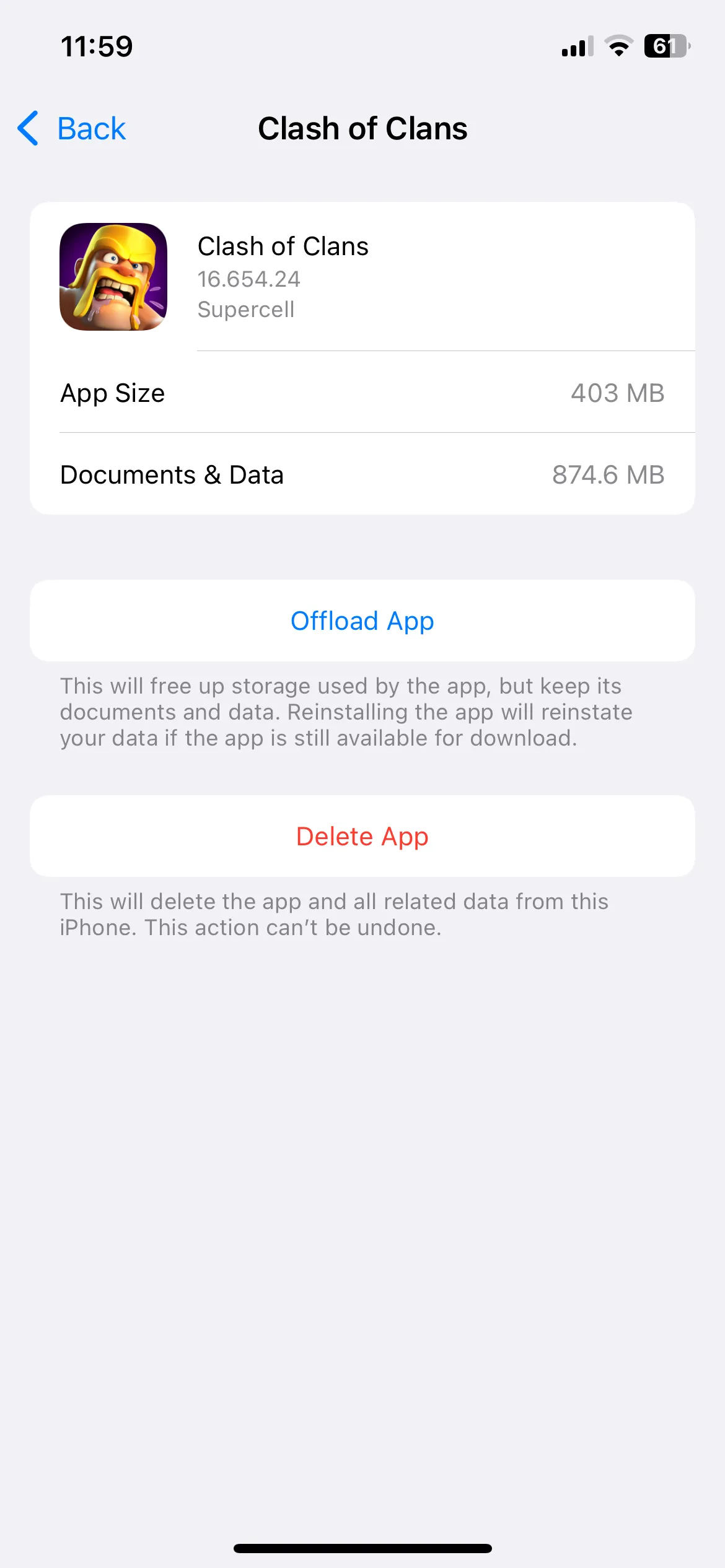 Màn hình cài đặt dung lượng iPhone hiển thị mức sử dụng bộ nhớ của một ứng dụng cụ thể
Màn hình cài đặt dung lượng iPhone hiển thị mức sử dụng bộ nhớ của một ứng dụng cụ thể
Mặc dù quá trình này có thể tốn một chút thời gian, nhưng nó thực sự giúp giải phóng không gian và đưa hiệu suất điện thoại trở lại quỹ đạo.
Ngoài ra, các widget cung cấp khả năng truy cập nhanh chóng vào thông tin, nhưng việc có quá nhiều widget có thể làm hao pin và làm chậm điện thoại của bạn. Kinh nghiệm cá nhân cho thấy việc gỡ bỏ các widget không cần thiết và sắp xếp lại những widget còn lại là cách tốt nhất. Điều này không chỉ giữ cho màn hình chính iPhone của tôi gọn gàng mà còn giảm bớt gánh nặng không cần thiết cho tài nguyên của máy.
2. Giải Phóng Dung Lượng Bộ Nhớ Bằng iCloud
Việc có đủ dung lượng lưu trữ trống là yếu tố cực kỳ quan trọng để bất kỳ chiếc smartphone nào hoạt động trơn tru. Với chiếc iPhone chỉ có 128GB bộ nhớ trong, tôi đã nâng cấp lên gói iCloud+ 200GB. Điều này mang lại cho tôi rất nhiều không gian để chuyển dữ liệu ra ngoài mà không phải lo lắng về việc hết chỗ.
Với dung lượng iCloud dồi dào, tôi có thể tải tất cả ảnh và video của mình lên iCloud, sau đó xóa chúng khỏi thiết bị mà không sợ mất đi. Để quá trình này diễn ra liền mạch, tôi đã bật tính năng Tối ưu hóa dung lượng iPhone. Điều này cho phép iPhone của tôi giữ các phiên bản ảnh nhỏ hơn, tiết kiệm không gian trên thiết bị, trong khi lưu trữ các tệp có độ phân giải đầy đủ một cách an toàn trên iCloud.
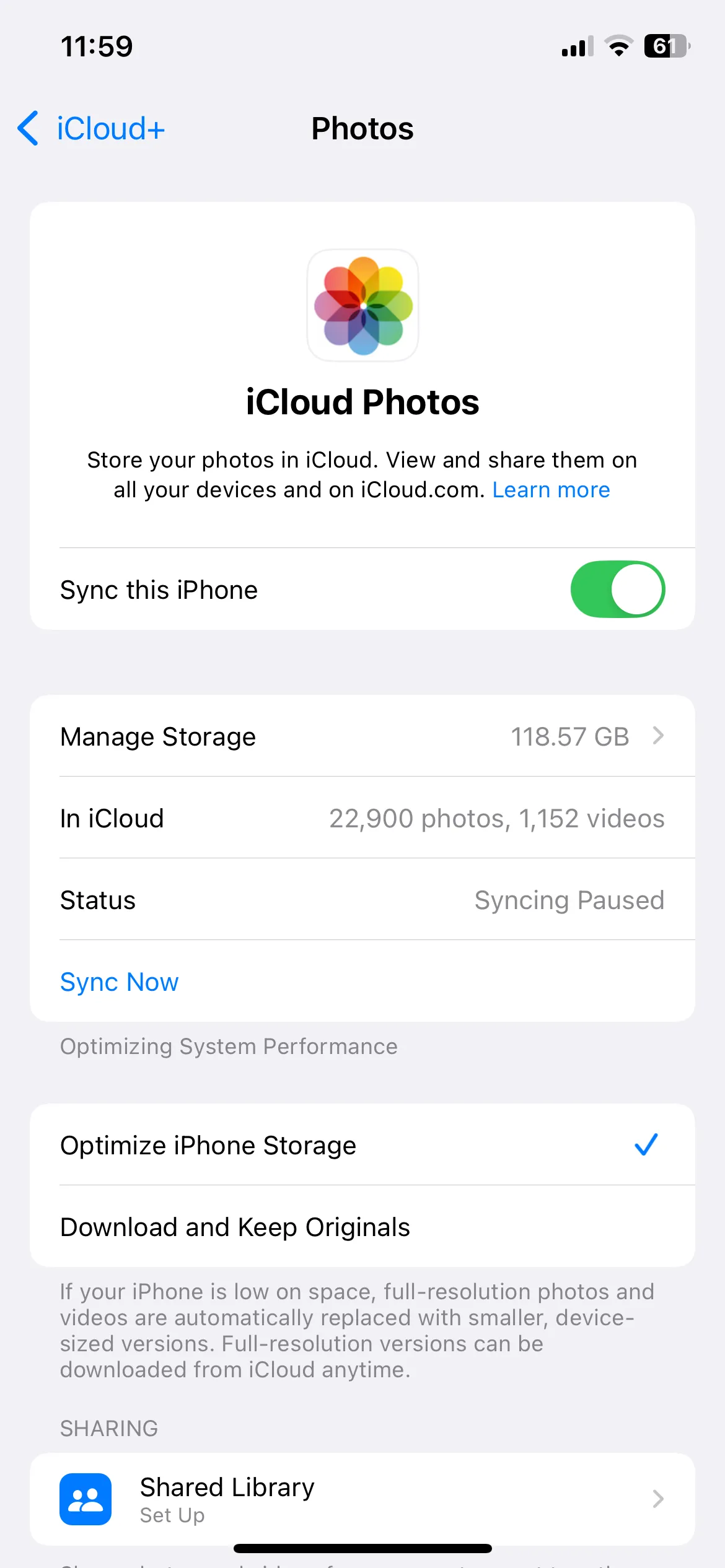 Cài đặt Ảnh iCloud trên iPhone với tùy chọn Tối ưu hóa dung lượng iPhone được bật
Cài đặt Ảnh iCloud trên iPhone với tùy chọn Tối ưu hóa dung lượng iPhone được bật
3. Xóa Dữ Liệu Safari Định Kỳ
Tôi dành khá nhiều thời gian lướt web trên iPhone, và theo thời gian, các trình duyệt như Safari có thể trở nên ì ạch do tích tụ các tệp bộ nhớ cache, cookie và lịch sử duyệt web. Với số lượng lớn các trang web yêu cầu chúng ta chấp nhận cookie ngày nay, lượng dữ liệu này có thể nhanh chóng chồng chất.
Khi điều này xảy ra, Safari mất nhiều thời gian hơn để tải trang và không còn phản hồi nhanh như trước. Tôi nhận thấy rằng việc xóa lịch sử duyệt web và dữ liệu của Safari giúp khắc phục vấn đề này.
Tất cả những gì bạn cần làm là vào Cài đặt > Safari > Xóa lịch sử và dữ liệu trang web để xóa dữ liệu trình duyệt. Thao tác này không chỉ tăng tốc Safari mà còn giải phóng một phần bộ nhớ trống trên iPhone.
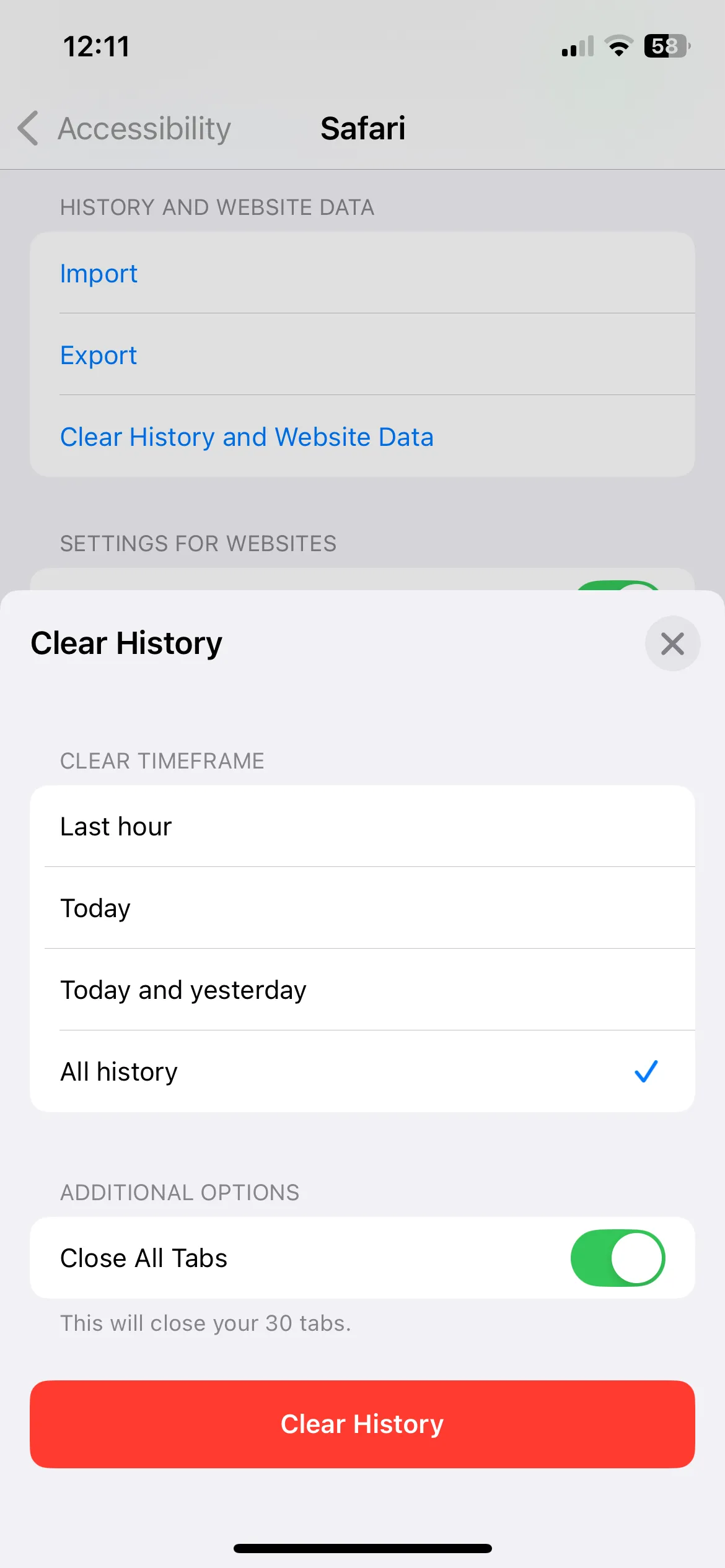 Menu xóa Lịch sử và Dữ liệu trang web trong cài đặt Safari trên iPhone
Menu xóa Lịch sử và Dữ liệu trang web trong cài đặt Safari trên iPhone
4. Bật Chế Độ Giảm Chuyển Động & Giảm Độ Trong Suốt
Ngay cả khi đã tối ưu hóa, sự thật rằng chiếc iPhone 12 của tôi đã hơn ba năm tuổi và không có bộ vi xử lý nhanh nhất cũng không thay đổi. Để giảm tải cho bộ vi xử lý của điện thoại và đảm bảo nó chạy mượt mà với phiên bản iOS mới nhất, tôi nhận thấy việc tắt các hiệu ứng động và hiệu ứng hình ảnh rất hữu ích.
Bạn có thể thực hiện điều này bằng cách vào Cài đặt > Trợ năng > Chuyển động và bật Giảm chuyển động. Thao tác này cắt giảm các hoạt ảnh lạ mắt, như hiệu ứng thị sai trên màn hình chính và chuyển đổi ứng dụng, khiến iPhone của tôi hoạt động nhanh hơn. Thay vì các hiệu ứng phóng to và trượt mượt mà, các ứng dụng chỉ đơn giản là mờ dần vào và ra, điều này có thể không trông bắt mắt bằng nhưng chắc chắn sẽ tăng tốc độ.
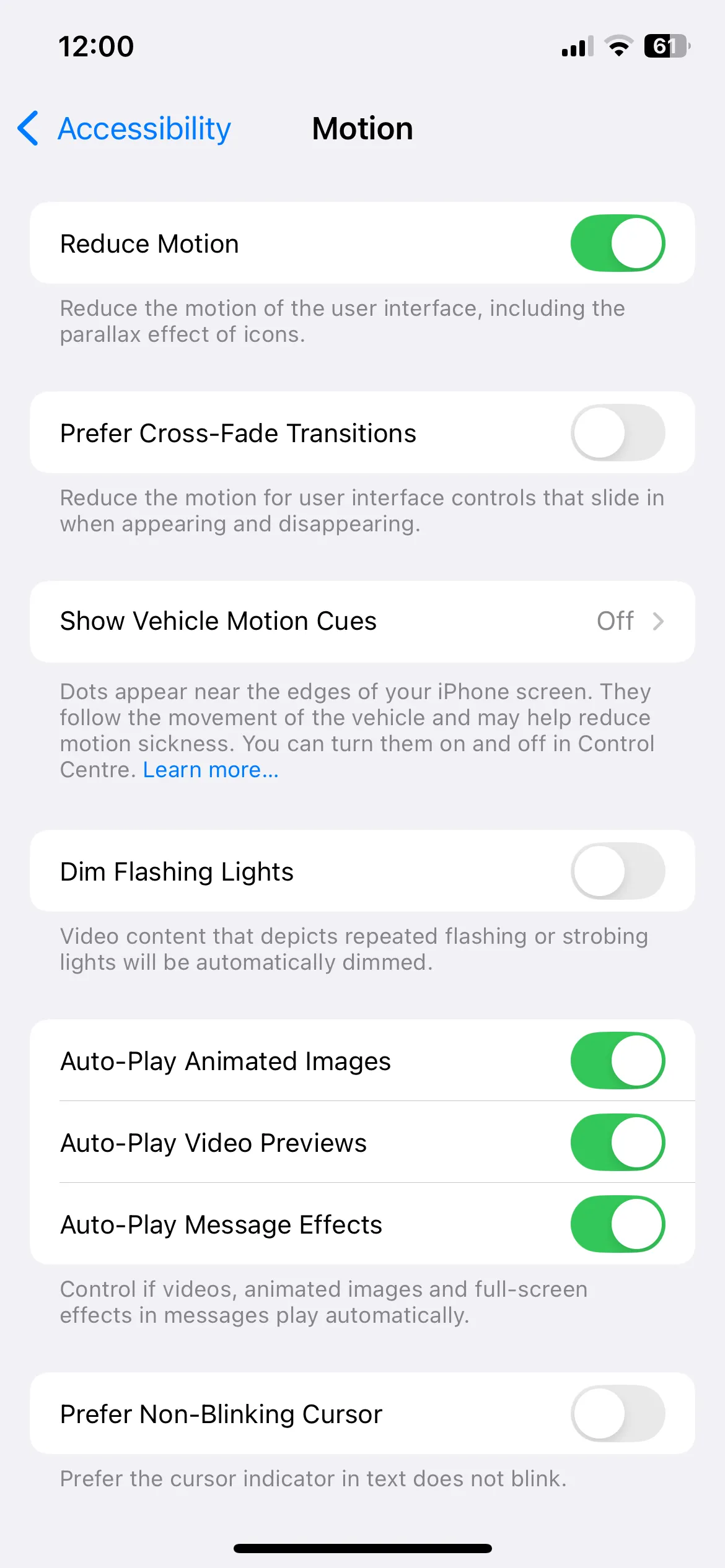 Màn hình cài đặt Giảm chuyển động trong phần Trợ năng của iPhone để tối ưu hiệu ứng giao diện
Màn hình cài đặt Giảm chuyển động trong phần Trợ năng của iPhone để tối ưu hiệu ứng giao diện
Tương tự, tôi cũng đã bật Giảm độ trong suốt bằng cách vào Cài đặt > Trợ năng > Màn hình & Cỡ chữ. Điều này giảm thiểu các hiệu ứng xuyên thấu ở những nơi như Trung tâm điều khiển và các menu, giúp mọi thứ dễ đọc hơn và ít gây tải cho bộ vi xử lý của iPhone.
Sự khác biệt rất nhỏ nhưng dễ nhận thấy – các menu trông đặc hơn và giao diện tổng thể có cảm giác phản hồi nhanh hơn.
5. Tắt Tính Năng Tải Ứng Dụng Tự Động
Mặc dù việc có các ứng dụng được cập nhật trong nền rất tiện lợi, nhưng nó cũng có thể làm hao pin và tăng số lượng hoạt động ngầm – điều mà tôi không thể chấp nhận trên một thiết bị đã cũ.
Vì vậy, tôi đã tắt tính năng tải xuống tự động bằng cách vào Cài đặt > App Store và tắt các công tắc trong phần Tải về tự động. Bằng cách này, tôi có toàn quyền kiểm soát thời điểm và ứng dụng nào cập nhật, đảm bảo iPhone của tôi không bị quá tải bởi các tiến trình không cần thiết chạy trong nền.
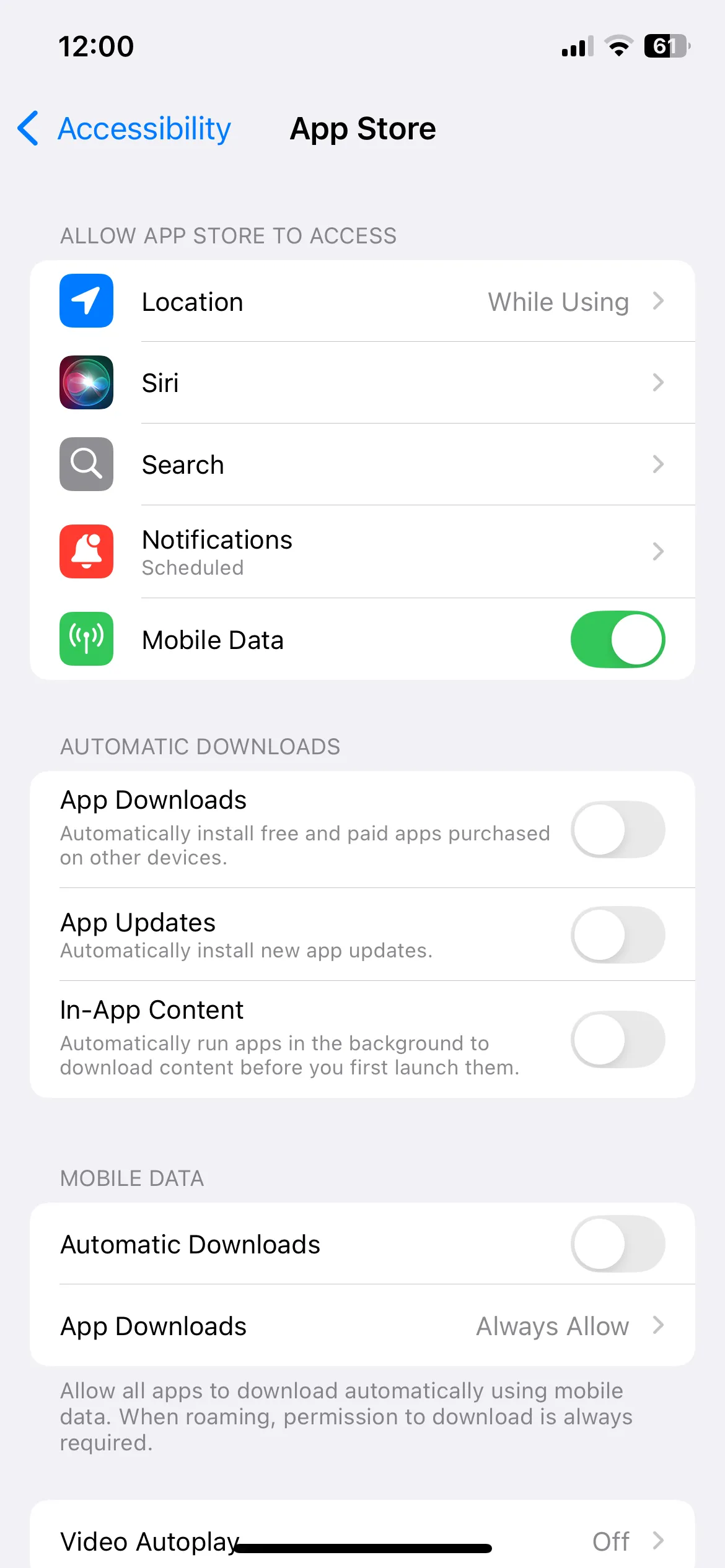 Cài đặt App Store trên iPhone, cho phép tắt tính năng tải ứng dụng tự động
Cài đặt App Store trên iPhone, cho phép tắt tính năng tải ứng dụng tự động
6. Tắt Làm Mới Ứng Dụng Trong Nền Cho Các App Không Cần Thiết
Ngoài việc tải xuống ứng dụng, tôi cũng quyết định tắt Làm mới ứng dụng trong nền cho các ứng dụng không cần thiết. Mặc dù tính năng này cho phép ứng dụng tìm nạp dữ liệu mới trong nền và hiển thị thông báo kịp thời, nhưng nó cũng có thể ngốn rất nhiều tài nguyên. Không phải tất cả ứng dụng của tôi – và chắc chắn không phải trò chơi – đều cần bật tính năng này.
Vì vậy, tôi tắt Làm mới ứng dụng trong nền cho các ứng dụng không cần thiết bằng cách vào Cài đặt > Cài đặt chung > Làm mới ứng dụng trong nền. Điều này giúp giải phóng tài nguyên hệ thống và làm cho iPhone của tôi chạy mượt mà hơn bất chấp tuổi đời của nó. Nếu tôi nhận thấy một ứng dụng không cập nhật khi tôi mở nó, tôi luôn có thể bật lại – nhưng trong hầu hết các trường hợp, tôi không hề cảm thấy thiếu vắng nó.
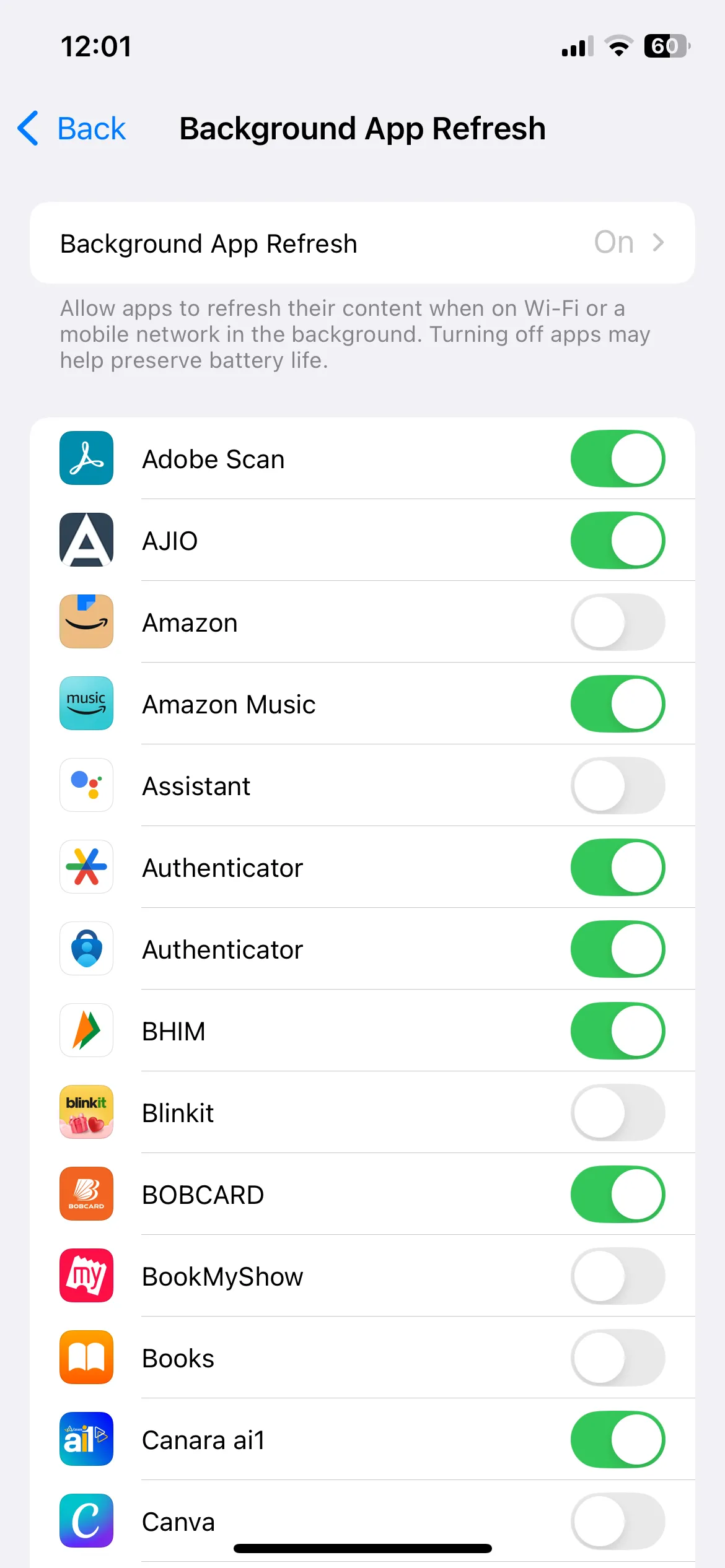 Menu cài đặt Làm mới ứng dụng trong nền trên iPhone, cho phép quản lý hoạt động ngầm của ứng dụng
Menu cài đặt Làm mới ứng dụng trong nền trên iPhone, cho phép quản lý hoạt động ngầm của ứng dụng
7. Thay Pin iPhone Đã Chai
Theo thời gian, pin điện thoại thông minh sẽ bị hao mòn, và khi đó, hiệu suất của chúng sẽ bị ảnh hưởng. Sau khi sử dụng iPhone của mình được ba năm, tôi nhận thấy pin không còn đủ dùng cả ngày. Công cụ Tình trạng pin của Apple đã xác nhận nghi ngờ của tôi: đã đến lúc thay pin.
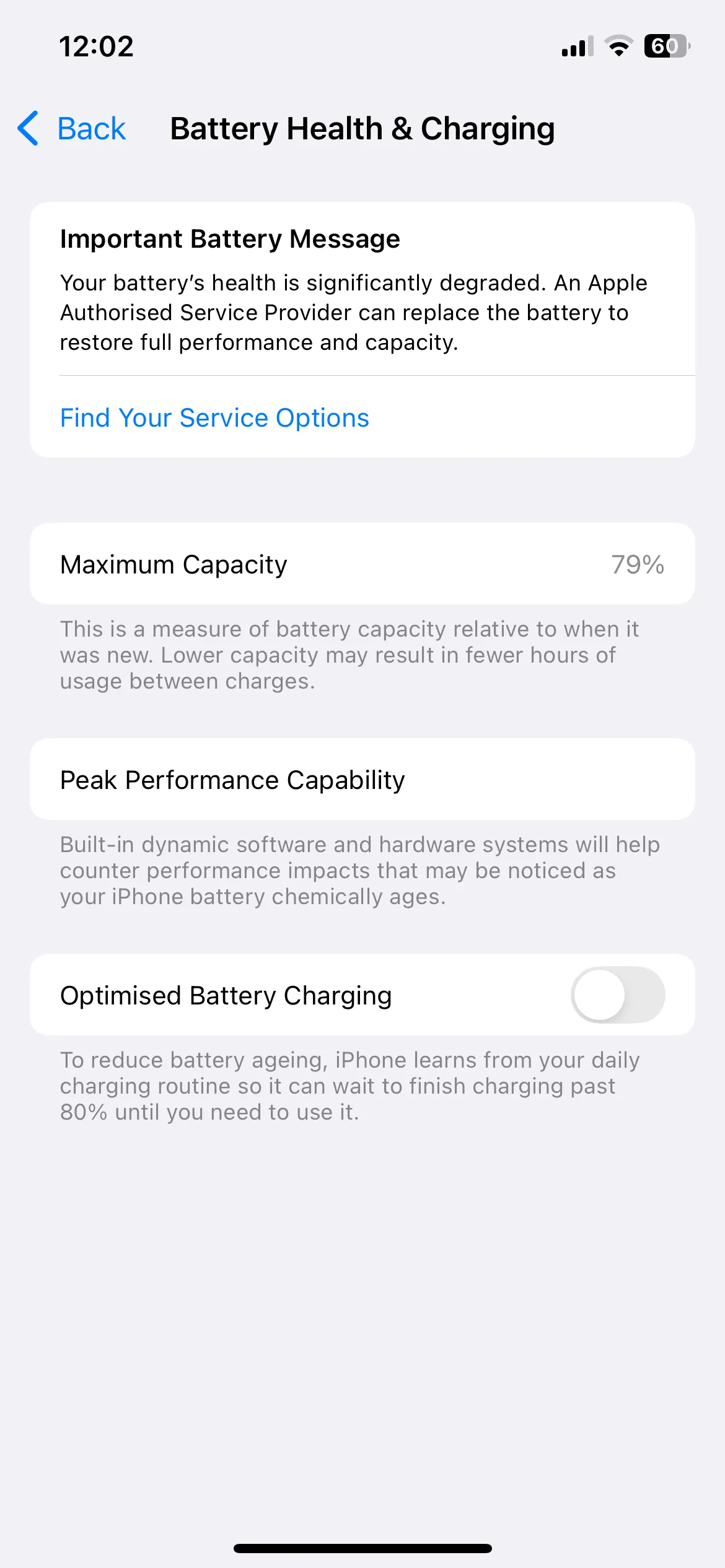 Menu Tình trạng pin iPhone hiển thị dung lượng tối đa và thông tin về hiệu năng pin
Menu Tình trạng pin iPhone hiển thị dung lượng tối đa và thông tin về hiệu năng pin
Vì tôi có kế hoạch giữ chiếc iPhone này thêm vài năm nữa, nên việc thay pin là một khoản đầu tư đáng giá – và sự khác biệt có thể nhận thấy ngay lập tức. iPhone của tôi không còn bị sập nguồn đột ngột nữa, và tôi có thể sử dụng cả ngày mà không cần vội vã tìm bộ sạc.
8. Tắt Chế Độ Nguồn Điện Thấp Khi Đã Thay Pin Mới
Mặc dù Chế độ Nguồn điện thấp rất tuyệt vời để kéo dài thời lượng pin cho iPhone, nhưng nó có thể làm chậm mọi thứ đáng kể. Trước khi thay pin, tôi phải phụ thuộc vào nó hàng ngày chỉ để dùng đến buổi chiều, nhưng cái giá phải trả là hiệu suất.
Với viên pin mới, tôi không còn phải bật Chế độ Nguồn điện thấp mọi lúc nữa. Kết quả? Các ứng dụng của tôi chạy thoải mái trong nền, việc cuộn trang mượt mà hơn và điện thoại của tôi có cảm giác nhanh hơn tổng thể.
Đây là một lời nhắc nhở rằng Chế độ Nguồn điện thấp rất hữu ích trong trường hợp khẩn cấp, nhưng việc bật nó liên tục lại đang kìm hãm chiếc điện thoại của tôi.
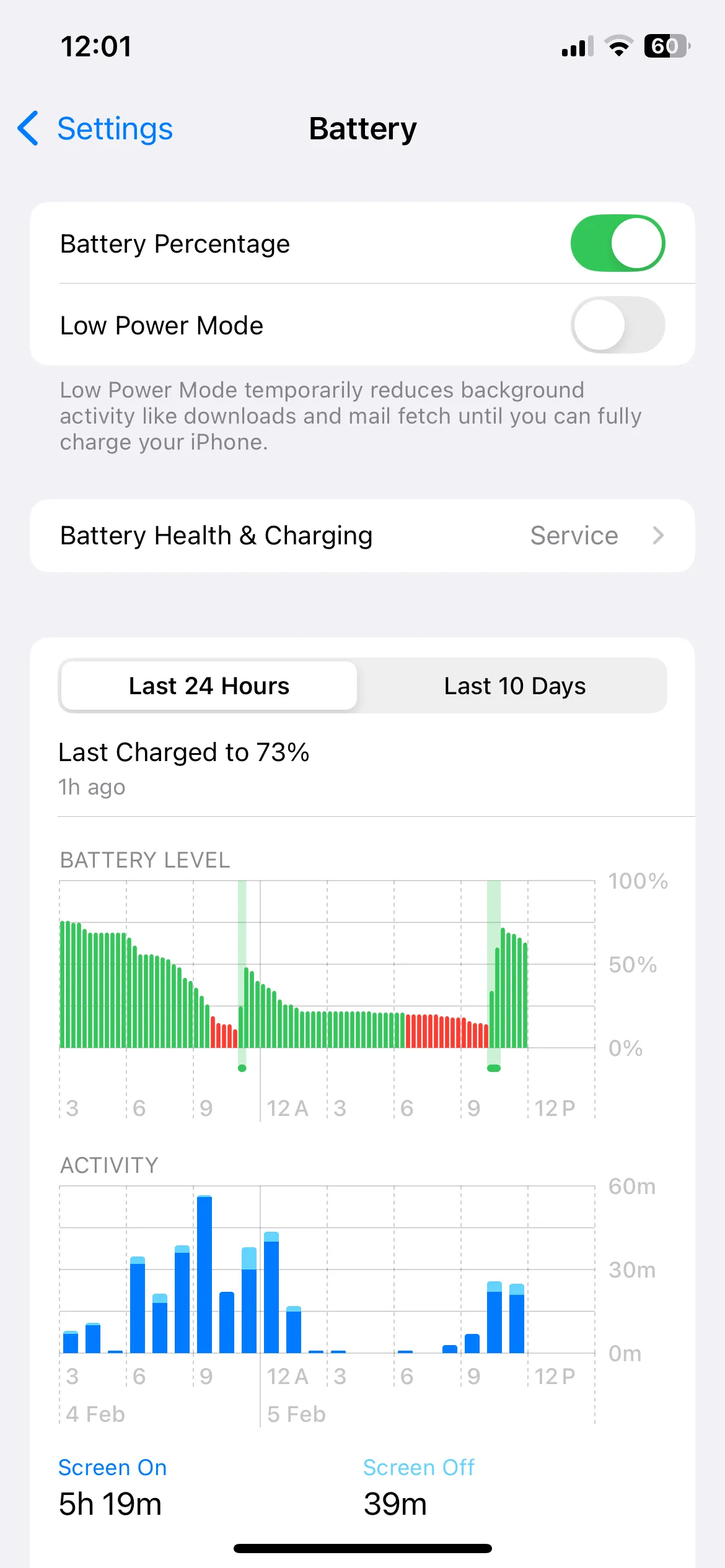 Menu cài đặt Pin trên iPhone, hiển thị tùy chọn Chế độ Nguồn điện thấp
Menu cài đặt Pin trên iPhone, hiển thị tùy chọn Chế độ Nguồn điện thấp
Dễ dàng cho rằng một chiếc iPhone sẽ bị “khai tử” sau vài năm cập nhật, nhưng với những điều chỉnh phù hợp, nó vẫn có thể hoạt động đáng ngạc nhiên. Với một viên pin mới, việc dọn dẹp bộ nhớ và một vài tinh chỉnh thông minh, chiếc iPhone của tôi giờ đây có cảm giác nhanh hơn, đáng tin cậy hơn và sẵn sàng hoạt động thêm vài năm nữa. Đừng vội vàng mua máy mới, hãy thử các mẹo này để tăng tốc iPhone của bạn và tận hưởng trải nghiệm mượt mà hơn. Hãy chia sẻ ý kiến hoặc những mẹo của riêng bạn về việc tối ưu iPhone cũ tại phần bình luận bên dưới!


